標記圖像檔格式,通常稱為 TIFF,是一種用於表示游柵圖形的圖像格式。這些圖像在攝影師和平面設計師中很受歡迎,因為它們在編輯後不會降低品質。由於其高品質,TIFF 檔比其他圖像佔用更多的計算機空間。這就是為什麼將 TIFF 轉換為 PDF 很重要的原因。
將 TIFF 轉換為 PDF 時,您可以減小檔的大小,從而更輕鬆地通過電子郵件共用照片。它還允許您將許多圖像共用為一個 PDF 附件,而不是將它們作為單獨的文件發送。如果您是攝影師,將 TIF 轉換為 PDF 將使您的照片井井有條。此外,您還可以使用密碼保護它們。
那麼,如何將 TIFF 影像轉換為 PDF?讓我們來看看可以説明您的八種最佳工具。
離線 TIFF 到 PDF 轉換器可用於 Windows 和 Mac 電腦。如果您的作業系統沒有附帶該應用程式,則必須安裝該應用程式。安裝后,您可以在不連接互聯網的情況下使用該軟體。本節將介紹將 GIF、TIFF 和 BMP 轉換為 PDF 的四種離線工具。
Coolmuster JPG to PDF Converter是一款離線軟體,可將多種圖像格式轉換為 PDF。它可以將 JPG、PNG、BMP 和 TIFF 影像轉換為 PDF。您無需註冊即可在電腦上下載並安裝該應用程式。由於軟體體積小,下載過程簡單快捷。
安裝后,您可以在沒有互聯網的情況下使用它。有一個免費試用版,可説明您在支付完整版費用之前測試應用程式。免費試用版不會向 PDF 添加浮浮浮浮水印。轉換過程很簡單,不需要任何培訓。您可以一次轉換多個圖像以節省時間。此外,您可以 將它們合併為一個 PDF 檔。
主要特點:
以下是使用 Coolmuster JPG to PDF Converter將 TIFF 影像轉換為 PDF 的方法:
01下載影像轉換器並安裝它。安裝後,它將自動啟動。
02按兩下 「添加檔 」以添加一個或幾個檔。按下 「添加資料夾 」 以新增資料夾中的所有影像。選擇圖像,然後按兩下 打開。

03在左側面板上選擇頁面大小和頁邊距。按兩下帶有三個點的 藍色按鈕 以選擇 輸出資料夾。

04按 鍵然後 給它幾秒鐘以完成轉換。

延伸閱讀:
如何離線和在線將JPG轉換為PDF檔 [Windows/Mac]
預覽是 Mac 計算機上預設的 PDF 和圖像查看器和編輯器。此應用程式支援多種圖像格式,包括 TIFF。作為 Mac 用戶的預設工具,您無需安裝它。該過程如下:
步驟 1。右鍵按下 TIFF 圖像,然後選擇打開 方式。從應用程式清單中選擇 「預覽 」。

第2步。圖像打開后,按兩下「檔案」選項卡,然後按下「匯出為 PDF」。。

第 3 步。選擇要保存檔案的位置,然後鍵入檔的名稱。按兩 下保存以 完成該過程。導航到您選擇的資料夾以開啟 PDF 檔案。
Microsoft Word是用於查看和編輯文本文檔的流行軟體。它支援多種類型的圖像,包括 TIFF。從 2007 年起,您可以使用任何 Office 版本。以下是要遵循的步驟:
步驟 1。使用 MS Word 打開新的空白文件。按兩 下插入 選項卡,然後從功能區中選擇 「圖片 」。從計算機中找到要轉換的 TIFF 圖像,然後按下 插入。

第2步。插入圖片后,按兩下 「檔 」選項卡,然後選擇「 另存為」。選擇要儲存檔案的資料夾。轉到 保存類型 ,然後選擇 PDF。點擊 保存。MS Word 將轉換影像並打開 PDF 檔供您查看。

顧名思義, Windows 照片查看器是一個用於在 Windows 計算機上查看照片的應用程式。它帶有 Windows 操作系統,因此您不必下載它。該應用程式在 7 Windows 很受歡迎。但是,它在 Windows 10 中仍然可用,但不能作為預設圖像查看器。讓我們看看如何使用它將 TIF 轉換為 PDF:
步驟 1。右鍵按下要轉換的 TIFF 圖像,然後選擇打開方式。按兩下 Windows 照片檢視器 從應用程式清單中。
第2步。圖像打開后,按兩下頂部的 列印 。將出現一個彈出視窗。
第 3 步。將印表機設置為 Microsoft 印到 PDF。按兩下底部 的列印 。將打開另一個視窗,允許您保存 PDF 檔。選擇要保存檔的資料夾,然後鍵入檔的名稱。在該過程結束時,打開您選擇的資料夾以查看轉換后的圖像。

你可能喜歡:
Text Be Gone:如何從 PDF 中刪除文本 [完整教程]
在線 TIFF 到 PDF 轉換器可從所有作業系統訪問,包括智慧型手機。如果您有互聯網連接,則可以使用此選項。而且您必須願意將您的圖像上傳到第三方網站進行轉換。本節將向您展示四種將 TIFF、BMP 和 GIF 轉換為 PDF 的在線工具。
Soda PDF 是一個在線 TIFF 到 PDF 轉換器。它允許您從不同的地方導入檔,包括您的計算機、Google Drive 和 Dropbox。轉換后,您還可以將檔保存到這些位置中的任何一個。以下是轉換過程:
步驟 1。訪問 sodapdf.com 並選擇頂部的更多 工具 。向下滾動到底部,然後按兩下 TIFF 轉 PDF 工具。
第2步。按兩下 選擇檔案 ,然後選擇要轉換的 TIFF 影像。Soda PDF 將上傳並轉換檔。
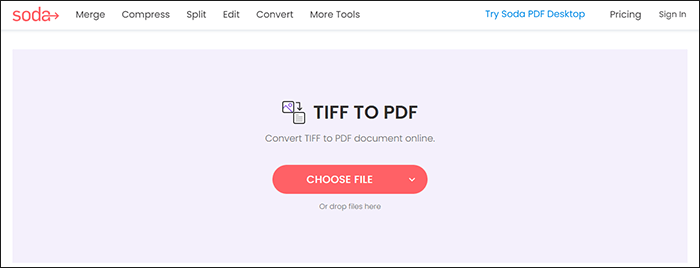
第 3 步。按兩下 下載檔案 將轉換後的影像儲存在您的電腦上。
Oline2PDF 是另一個免費工具,可讓您將圖像轉換為 PDF。該工具一次最多接受 20 個檔。此外,您不能上傳超過 100MB 的單個檔。您上傳的所有檔不得超過 150MB。以下是使用 Online2PDF 將 TFF 轉換為 PDF 的方法:
步驟 1。訪問 online2pdf.com。向下滾動並點擊 選擇檔。
第2步。從對話框中選擇要轉換的圖像,然後按兩 下打開”
第 3 步。點擊 轉換 按鈕。Online2PDF 將上傳並轉換檔。
第 4 步。轉換檔后,該工具將自動下載。打開下載資料夾以查看檔。

TIFF2PDF 是一個免費的在線工具,可讓您將各種圖像格式轉換為 PDF,反之亦然。您可以將單個圖像轉換為 PDF,或將多個圖像轉換為一個 PDF。以下是使用TIFF2PDF的步驟:
步驟 1。訪問 tiff2pdf.com,然後按兩下 上傳檔。
第2步。在計算機上選擇 TIFF 圖像,然後按下 「打開」。該工具將上傳檔並立即轉換。
第 3 步。點擊 下載 圖片下方的 按鈕 將 PDF 檔案儲存在您的電腦上。
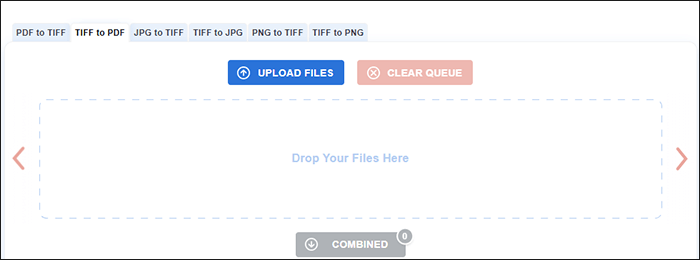
瞭解更多資訊:
[讓您的辦公室更輕鬆]如何以 9 種方式快速自由地解密 PDF
Adobe Acrobat 是一款用於查看和編輯 PDF 文檔的流行軟體。離線版需要訂閱,但在線版可以免費使用。如果您尚未安裝Adobe Acrobat,則可以使用在線版本將TIF轉換為PDF。以下是要遵循的過程:
步驟 1。訪問 acrobat.adobe.com。選擇 轉換 從頂部功能表中。將出現在線工具清單。按兩下 JPG轉PDF 以訪問上傳頁面。
第2步。按兩下 選擇檔案”將打開一個對話框。從計算機中選擇 TIFF 圖像,然後按下 「打開」。Adobe 將上傳圖像並將其轉換為 PDF。
第 3 步。按兩下右上角的 「下載 」 ,將 PDF 檔儲存在您的電腦上。
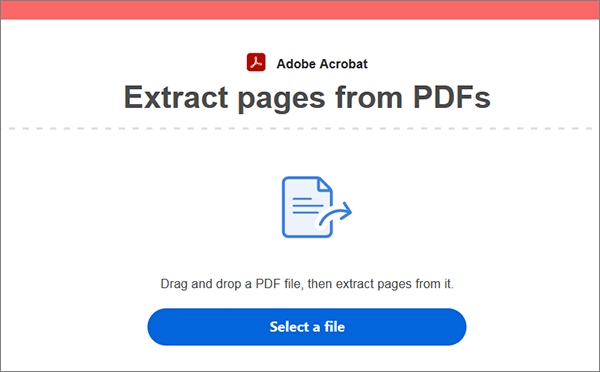
當您想與他人共享圖像時,可能需要將 TFF 轉換為 PDF。您無需發送包含許多附件的電子郵件,只需附加一個 PDF。此外,PDF 中的圖像更安全,因為您可以使用 密碼保護它們。上述工具可以説明您將 TIFF 轉換為 PDF 以及其他圖像格式。
Coolmuster JPG to PDF Converter是將圖像轉換為PDF的最佳工具之一。首先,您可以獲得 PDF 上沒有浮水印的免費試用版。 其次,它允許您同時轉換多個文件,同時保持原始品質。作為離線工具,您不必擔心圖像的安全性和隱私性。立即下載應用程式以享受這些以及更多好處。
相關文章:
如何在Google Docs 中編輯 PDF – 您需要知道的一切
[有用的PDF提示]如何在沒有密碼的情況下打開受密碼保護的 PDF
如何像專業人士一樣從 PDF 中刪除加密?通過 6 種快速方法解決